バッテリーの使い方, バッテリーの性能, バッテリーの充電チェック – Dell Latitude D631 (Early 2009) User Manual
Page 78
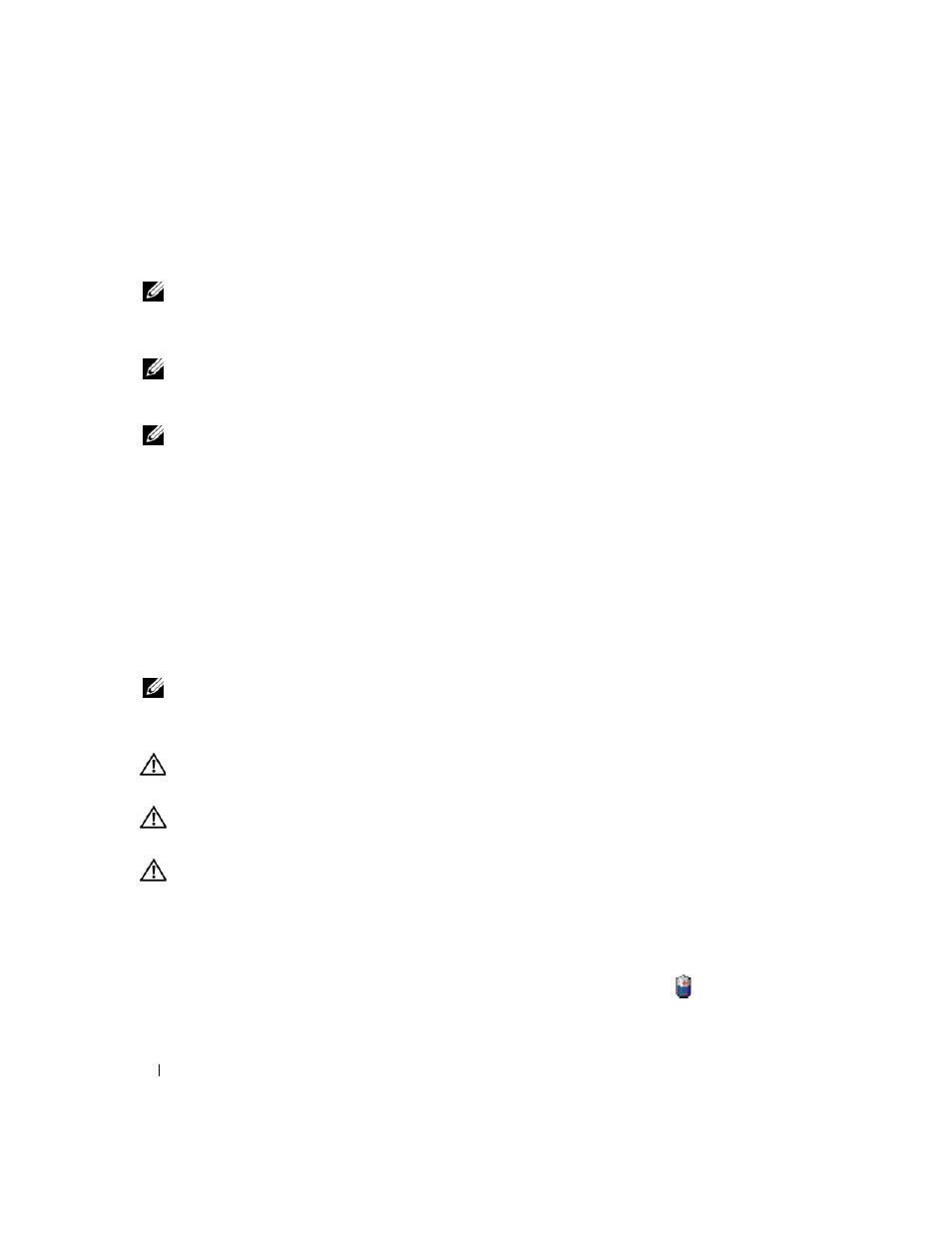
78
クイックリファレンスガイド
バッテリーの使い方
バッテリーの性能
メモ
:
『サービス
&
サポートのご案内』を参照してください。
コンピュータの性能を最大に保ち
BIOS
の設定を保持するため、
Dell™
ノートブックコンピュータは、常にメ
インバッテリーを搭載した状態でお使いください。バッテリーベイにはバッテリーが
1
つ、標準で搭載されて
います。
メモ
:
バッテリーはフル充電されていない場合がありますので、コンピュータを初めて使用するときは、
AC
アダ
プタを使って新しいコンピュータをコンセントに接続してください。最良の結果を得るには、バッテリーがフル充
電されるまで、
AC
アダプタを使ってコンピュータを動作させます。バッテリーの充電ステータスを表示するには、
スタート →
設定 → コントロールパネル → 電源オプション →
電源メーター
とクリックします。
メモ
:
バッテリー駆動時間(バッテリーが電力を供給できる時間)は、時間の経過に従って短くなります。バッテ
リーの使用頻度および使用状況によって駆動時間が変わるので、コンピュータの寿命がある間でも新しくバッテ
リーを購入する必要がある場合もあります。
バッテリーの動作時間は、使用状況によって異なります。オプションのセカンドバッテリーをメディアベイに
取り付けると、動作時間を大幅に長くすることができます。
次のような場合、バッテリーの持続時間は著しく短くなりますが、他の方法でも短くなる場合もあります。
•
オプティカルドライブを使用している場合
•
ワイヤレス通信デバイス、
PC
カード、
ExpressCard
、メディアメモリカード、または
USB
デバイスを使
用している場合
•
ディスプレイの輝度を高く設定したり、
3D
スクリーンセーバー、または複雑な
3D
グラフィックスアプ
リケーションなどの電力を集中的に使用するプログラムを使用したりしている場合
•
最大パフォーマンスモードでコンピュータを実行している場合(『ユーザーズガイド』の「電源管理の設
定」を参照)
メモ
:
CD
または
DVD
に書き込みをする際は、コンピュータをコンセントに接続することをお勧めします。
コンピュータにバッテリーを挿入する前に、バッテリーの充電チェックができます(
リーの充電チェック」を参照)。バッテリーの充電量が少なくなると警告を発するように、電源管理のオプ
ションを設定することもできます(『ユーザーズガイド』の「電源管理の設定」を参照)。
警告
:
適切でないバッテリーを使用すると、火災または爆発を引き起こす可能性があります。交換するバッテリー
は、必ずデルが販売している専用のものをお使いください。リチウムイオンバッテリーは、お使いの
Dell
コン
ピュータで動作するように設計されています。他の
コンピュータバッテリーは使用しないでください。
警告
:
バッテリーを家庭用のごみと一緒に捨てないでください。不要になったバッテリーは、貴重な資源を守るた
めに廃棄しないで、デル担当窓口:デル
PC
リサイクルデスク(個人のお客様:
044-556-4298
、企業のお客様:
044-
556-3481
)へお問い合わせください。『製品情報ガイド』にある「バッテリーの廃棄」を参照してください。
警告
:
バッテリーの取り扱いを誤ると、火災や化学燃焼を引き起こす可能性があります。バッテリーに穴をあけた
り、燃やしたり、分解したり、または温度が
60
℃
を超える場所に置いたりしないでください。バッテリーはお子
様の手の届かないところに保管してください。損傷のあるバッテリー、または漏れているバッテリーの取り扱いに
は、特に気を付けてください。バッテリーが損傷していると、セルから電解液が漏れ出し、けがをしたり装置を損
傷したりする恐れがあります。
バッテリーの充電チェック
Dell QuickSet
バッテリメーター、
Microsoft Windows
電源メーター
ウィンドウと
アイコン、バッテ
リー電源ゲージと機能ゲージ、およびバッテリーの低下を知らせる警告は、バッテリー充電の情報を提供します。
